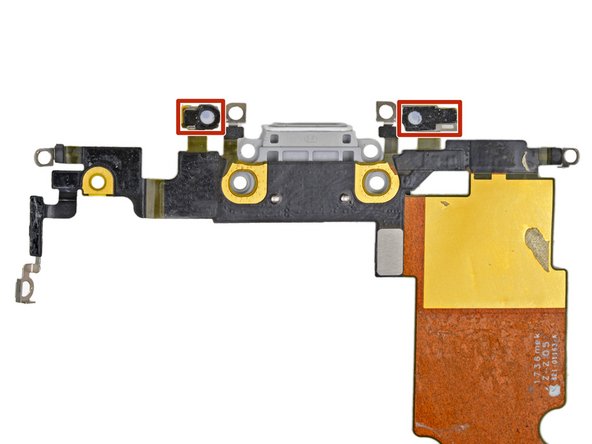Introduzione
Se hai provato a pulire la porta Lightning senza successo, segui questa guida per sostituire l'assemblaggio del connettore Lightning, che include i microfoni inferiori, il cavo del convertitore dell'antenna e il connettore Lightning.
Cosa ti serve
-
-
Inserisci uno strumento di estrazione SIM, una punta o una graffetta raddrizzata nel piccolo foro nel vassoio della scheda SIM.
-
Premi per espellere il vassoio.
-
-
-
Rimuovi le due viti Pentalobe da 3,4 mm sul lato inferiore dell'iPhone.
-
-
-
Misura 3 mm dalla punta del plettro e segna questa distanza con un pennarello indelebile.
-
-
-
I prossimi tre passaggi ti spiegherano come utilizzare l'Anti-Clamp, uno strumento che abbiamo studiato per rendere la procedura di apertura più facile. Se non stai usando l'Anti-Clamp, salta questi tre passaggi e continua con un metodo alternativo.
-
Tira la manopola blu verso la cerniera per disattivare la modalità di apertura.
-
Posiziona la ventosa vicino al bordo inferiore dello schermo: una davanti e una dietro.
-
Spingi sulle ventose in modo tale che possano fare presa sull'area desiderata.
-
-
-
Tira la manopola blu in avanti per bloccare i bracci.
-
Gira la manopola in senso orario di 360 gradi o fino a quando le ventose iniziano ad allungarsi.
-
Assicurati che le ventose siano allineate fra loro. Se dovessero iniziare a scivolare, allenta leggermente le ventose e riallinea i braccetti.
-
-
-
Scalda un iOpener e infilalo tra i bracci dell'Anti-Clamp.
-
Piega l'iOpener in modo che poggi sul bordo inferiore dell'iPhone.
-
Attendi un minuto per dare all'adesivo una possibilità di staccarsi e formare una fessura di apertura.
-
Inserisci il plettro di apertura nella fessura.
-
Salta i tre passaggi successivi.
-
-
-
Il riscaldamento del bordo inferiore dell'iPhone aiuta ad ammorbidire l'adesivo che blocca il display, semplificando l'apertura.
-
Usa un asciugacapelli oppure prepara un iOpener e applicalo per circa 90 secondi al bordo inferiore dell'iPhone per ammorbidire l'adesivo sottostante.
-
-
-
Applica una ventosa nella metà inferiore del pannello frontale, appena sopra il pulsante home.
-
-
-
Rimuovi quattro viti a croce Phillips che fissano la staffa del cavo inferiore del display alla scheda logica, delle seguenti lunghezze:
-
Due viti da 1,3 mm
-
Due viti da 2,8 mm
-
Rimuovi la staffa.
-
-
-
Usa la punta di uno spudger per staccare il connettore della batteria sollevandolo dal suo zoccolo sulla scheda logica.
-
Piega lievemente da un lato, per distanziarlo dalla scheda logica, il cavo del connettore per evitare che questo possa fare contatto con lo zoccolo e quindi alimentare il telefono nel corso della tua riparazione.
-
-
-
Usa la punta di uno spudger per staccare il connettore inferiore del display dal suo alloggiamento.
-
-
-
-
Rimuovi le tre viti che fissano la staffa vicino al Taptic Engine:
-
Una vite tri-wing Y000 da 1,3 mm
-
Una vite a croce Phillips da 2,7 mm
-
Una vite a croce Phillips da 2,9 mm
-
-
-
Rimuovi le due viti che tengono in posizione il Taptic Engine:
-
Una vite Phillips da 2,1 mm
-
Un distanziale a vite da 2,1 mm
-
-
-
Svita le due viti che fissano lo sfiato barometrico al case posteriore:
-
Una vite a croce Phillips da 2 mm
-
Una vite a croce Phillips da 1,8 mm
-
-
-
Usa l'estremità piatta di uno spudger per scollegare il connettore del cavo della fotocamera sollevandolo verso l'alto dalla sua presa.
-
-
-
Svita le tre viti a croce Phillips da 1,3 mm che fissano il componente antenna superiore sinistro.
-
-
-
Svita le due viti a croce Phillips che fissano la clip di messa a terra al bordo superiore sinistro della scheda madre:
-
Una vite a croce Phillips da 1,5 mm
-
Una vite a croce Phillips da 2,6 mm
-
-
-
Svita le tre viti che tengono in posizione la scheda madre:
-
Una vite a croce Phillips da 1,8 mm
-
Un distanziale a vite da 2,5 mm
-
Un distanziale a vite da 2,2 mm
-
-
-
Usa la punta di uno spudger per sollevare e scollegare il cavo del connettore Lightning dalla scheda madre.
-
-
-
Con la punta di uno spudger solleva e scollega il connettore della bobina di ricarica wireless.
-
-
-
Adopera l'estremità piatta dello spudger per sollevare con cautela la scheda madre dalla parte del connettore della batteria.
-
-
-
Svita le due viti che fissano l'altoparlante alla cover posteriore:
-
Una vite a croce Phillips da 1,5 mm
-
Una vite a croce Phillips da 2,1 mm
-
-
-
Svita le tre viti che tengono in posizione il cavo del connettore Lightning:
-
Una vite a croce Phillips da 1,3 mm
-
Una vite a croce Phillips da 2,2 mm
-
-
-
Applica un iOpener riscaldato sulla parte inferiore del telefono, angolandolo come illustrato. Aiuterà a far ammorbidire l'adesivo del cavo flessibile.
-
Confronta la tua nuova parte di ricambio con la parte originale: prima dell'installazione potrebbe rendersi necessario trasferire alcuni componenti dall'una all'altra o rimuovere dal ricambio eventuali elementi adesivi.
Per rimontare il tuo dispositivo, segui queste istruzioni in ordine inverso.
Porta i tuoi rifiuti elettronici a un riciclatore certificato R2 o e-Stewards.
La riparazione non è andata secondo i piani? Vai alla nostra Comunità Risposte iPhone 8 per trovare aiuto nella risoluzione dei problemi.
Confronta la tua nuova parte di ricambio con la parte originale: prima dell'installazione potrebbe rendersi necessario trasferire alcuni componenti dall'una all'altra o rimuovere dal ricambio eventuali elementi adesivi.
Per rimontare il tuo dispositivo, segui queste istruzioni in ordine inverso.
Porta i tuoi rifiuti elettronici a un riciclatore certificato R2 o e-Stewards.
La riparazione non è andata secondo i piani? Vai alla nostra Comunità Risposte iPhone 8 per trovare aiuto nella risoluzione dei problemi.
Annulla: non ho completato questa guida.
Altre 109 persone hanno completato questa guida.
Un ringraziamento speciale a questi traduttori:
100%
Questi traduttori ci stanno aiutando ad aggiustare il mondo! Vuoi partecipare?
Inizia a tradurre ›
29 Commenti
I love how you mention the “antenna converter cable” twice but never show what the &&^& that part even looks like??
Sorry about that! It’s actually shown in the 3rd image in the last step. I cropped the photo so that it’s zoomed in more to show it.
I would HIGHLY recommend not attempting this fix. I have done a variety of repairs on iPhones (screens, batteries, etc.) and decided to try this to address a broken microphone. I could make regular phone calls but couldn’t use speakerphone or FaceTime. After replacing the lightening charger using the instructions and the iFixit parts, I still can’t use the speakerphone or FaceTime function. To make matters worse, my phone won’t charge through the lightening connector, won’t wirelessly charge, and people can’t hear me even when I make a regular phone call anymore. In other words, I started with one fairly minor problem and, due to this repair, have a whole bunch of new (much more significant) issues. Don’t make the same mistake I did.
Don’t know about the charging issues, but the reason replacing the microphone didn’t help is because you replaced the wrong microphone.
iPhone 8 has 3 mics.
- One for regular phone calls - which is the one you replaced
- One for the front-facing camera - which is used for the speakerphone and FaceTime and is located near the earpiece
- One for the back-facing camera
Excelente guía..!!